Comment supprimer Facebook Email Scam
Facebook Email Scam incite les utilisateurs à se connecter à un compte Facebook via une page Web de phishing
Les escrocs ou les programmeurs de logiciels malveillants utilisent le nom et le LOGO de Facebook – une plate-forme de médias sociaux bien connue dans son camping malspam ou sa campagne de spam par courrier électronique. Ils envoient des e-mails de spam dans votre boîte aux lettres qui contiennent des messages faussement positifs ainsi que des liens hypertexte / boutons ou des pièces jointes suspectes. Dans ce cas, les escrocs utilisent “ CONNEXION SUSPICIEUSE À VOTRE COMPTE ” ou des mots clés similaires dans le sujet / titre de son e-mail suspect et déclarent que quelqu’un s’est récemment connecté à votre compte de réseau social Facebook via un smartphone Samsung Galaxy S10 non reconnu, et ont également expliqué que cela e-mail vous est envoyé pour vérifier qu’il s’agit bien de vous.
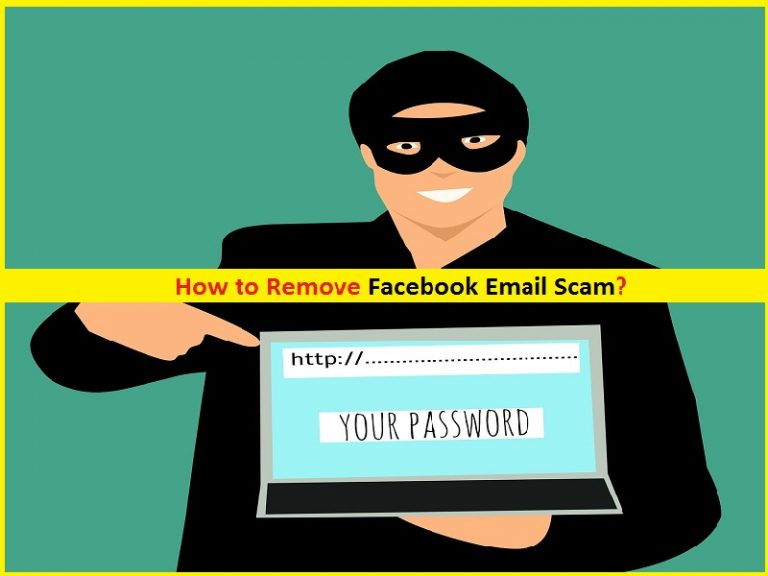
En d’autres termes, Facebook Email Scam déclare que vous devez vérifier si le compte Facebook est authentique, connectez-vous simplement et fournissez deux options, y compris signaler l’utilisateur et vérifier qu’il s’agit bien de vous. Cet e-mail frauduleux contient deux boutons, dont “ Signaler l’utilisateur ” et “ Oui, moi ” pour l’action rapide signifie que si l’utilisateur qui a tenté de se connecter à votre compte Facebook n’est pas vous, vous pouvez appuyer sur “ Signaler l’utilisateur ” pour la solution. , ou vous pouvez appuyer sur «Oui, moi» si c’est vraiment vous. Cependant, cet e-mail de spam n’est pas digne de confiance.
Les boutons ou hyperliens présentés dans Facebook Email Scam sont conçus pour vous rediriger vers une page Web de phishing / arnaque. Ces pages d’escroquerie sont présentées comme des pages de connexion pour vous connecter au compte de réseau social Facebook. En entrant les informations de connexion dans ces pages Web de phishing, les escrocs ou les programmeurs de logiciels malveillants derrière cette escroquerie peuvent accéder à votre compte Facebook en collectant ces informations de connexion. Cependant, ils peuvent propager des “virus Facebook”, des logiciels malveillants ou d’autres infections sur vos ordinateurs, réseaux et autres contacts dans les listes d’amis de Facebook. En d’autres termes, les comptes Facebook piratés ou d’autres comptes en ligne peuvent être utilisés pour distribuer des chevaux de Troie, des ransomwares ou d’autres logiciels malveillants en partageant des fichiers ou des programmes malveillants.
En quelque sorte, cet e-mail frauduleux peut entraîner de graves problèmes de confidentialité, des pertes financières et le vol d’identité. Ils peuvent collecter vos données liées à la navigation ou d’autres données sensibles et les partager avec d’autres cybercriminels ou des tiers pour en tirer des revenus. Ainsi, la suppression du virus Facebook Email Scam et des fichiers malveillants associés est nécessaire.
Comment Facebook Email Scam Virus infecte l’ordinateur?
Spam Email Campaign ou Malspam Campaign est le mécanisme le plus utilisé par les cybercriminels pour propager des chevaux de Troie, des ransomwares ou d’autres logiciels malveillants nuisibles sur votre ordinateur. Ils envoient des e-mails de spam dans votre boîte aux lettres contenant des liens hypertexte et des pièces jointes suspectes. Ces pièces jointes peuvent être des documents Microsoft Office, PDF, RAR, ZIP, JavaScript ou d’autres formats de fichiers. Une fois ouvert, il exécute certains codes pour installer des logiciels malveillants ou des virus sur votre ordinateur et commence à infecter profondément l’ordinateur. Par exemple, les documents Microsoft Office en tant que pièces jointes malveillantes infectent l’ordinateur en activant des commandes de macro malveillantes. Vous devez donc être vigilant lorsque vous naviguez sur Internet et éviter d’ouvrir les pièces jointes ou les hyperliens présentés dans les e-mails de spam.
Le système est déjà infecté par le virus Facebook Email Scam: que faire ensuite?
Comme mentionné, les escrocs derrière cet e-mail frauduleux peuvent tenter de se connecter à votre compte Facebook en collectant vos identifiants de connexion Facebook et cela est possible lorsque vous essayez de vous connecter à votre compte Facebook via des sites Web de phishing redirigés par cet e-mail frauduleux. Dans ce cas, les informations de connexion de votre compte Facebook, telles que le mot de passe, seront exposées aux pirates. Donc, vous devez immédiatement changer votre mot de passe Facebook et le rendre fort pour éviter de deviner. En outre, vous devez arrêter d’essayer de vous connecter à l’un de vos comptes en ligne via des pages Web inconnues / de phishing.
Si l’ordinateur Windows est déjà infecté par des chevaux de Troie ou d’autres logiciels malveillants nuisibles, utilisez notre méthode automatique de suppression des logiciels malveillants pour vous en débarrasser. Ici, la méthode automatique signifie que vous pouvez corriger tous les types de logiciels malveillants ou de virus sur un ordinateur Windows avec un logiciel antivirus puissant, puis vous pouvez supprimer toutes les menaces détectées en un seul clic. Une fois l’analyse du système terminée, veuillez vérifier si le problème est résolu ou si les fichiers malveillants liés au virus Facebook Email Scam sont supprimés.
Offre spéciale
Facebook Email Scam peut être une infection informatique effrayante qui peut retrouver sa présence encore et encore car il garde ses fichiers cachés sur les ordinateurs. Pour effectuer une suppression sans tracas de ce malware, nous vous suggérons de faire un essai avec un puissant scanner anti-programme malveillant Spyhunter pour vérifier si le programme peut vous aider à vous débarrasser de ce virus.
Assurez-vous de lire le CLUF de SpyHunter, les critères d’évaluation des menaces et la politique de confidentialité. Le scanner gratuit Spyhunter téléchargé ne fait que scanner et détecter les menaces actuelles des ordinateurs et peut également les supprimer une fois, mais il vous oblige à passer les 48 prochaines heures. Si vous avez l’intention de supprimer les therats détectés instantanément, vous devrez acheter sa version de licences qui activera complètement le logiciel.
Offre spéciale (pour Macintosh)
Si vous êtes un utilisateur Mac et que Facebook Email Scam l’a affecté, vous pouvez télécharger gratuitement le scanner anti-programme malveillant pour Mac ici pour vérifier si le programme fonctionne pour vous.
Détails et guide d’utilisation de l’antimalware
Cliquez ici pour Windows
Cliquez ici pour Mac
Remarque importante: ce logiciel malveillant vous demande d’activer les notifications du navigateur Web. Donc, avant de commencer le processus de suppression manuelle, exécutez ces étapes.
Google Chrome (PC)
- Allez dans le coin supérieur droit de l’écran et cliquez sur trois points pour ouvrir le bouton Menu
- Sélectionnez «Paramètres». Faites défiler la souris vers le bas pour choisir l’option “Avancé”
- Accédez à la section «Confidentialité et sécurité» en faisant défiler vers le bas, puis sélectionnez «Paramètres de contenu» puis l’option «Notification»
- Trouvez chaque URL suspecte et cliquez sur trois points sur le côté droit et choisissez l’option “Bloquer” ou “Supprimer”

Google Chrome (Android)
- Allez dans le coin supérieur droit de l’écran et cliquez sur trois points pour ouvrir le bouton de menu puis cliquez sur «Paramètres»
- Faites défiler vers le bas pour cliquer sur “Paramètres du site” puis appuyez sur l’option “Notifications”
- Dans la fenêtre nouvellement ouverte, choisissez chaque URL suspecte une par une
- Dans la section des autorisations, sélectionnez «notification» et «Off» le bouton à bascule

Mozilla Firefox
- Dans le coin droit de l’écran, vous remarquerez trois points qui est le bouton “Menu”
- Sélectionnez «Options» et choisissez «Confidentialité et sécurité» dans la barre d’outils présente sur le côté gauche de l’écran
- Faites défiler lentement vers le bas et allez à la section “Autorisation” puis choisissez l’option “Paramètres” à côté de “Notifications”
- Dans la nouvelle fenêtre ouverte, sélectionnez toutes les URL suspectes. Cliquez sur le menu déroulant et sélectionnez “Bloquer”

Internet Explorer
- Dans la fenêtre Internet Explorer, sélectionnez le bouton Gear présent dans le coin droit
- Choisissez «Options Internet»
- Sélectionnez l’onglet «Confidentialité» puis «Paramètres» sous la section «Bloqueur de fenêtres publicitaires»
- Sélectionnez toutes les URL suspectes une par une et cliquez sur l’option «Supprimer»

Microsoft Edge
- Ouvrez Microsoft Edge et cliquez sur les trois points dans le coin droit de l’écran pour ouvrir le menu
- Faites défiler vers le bas et sélectionnez “Paramètres”
- Faites défiler vers le bas pour choisir «afficher les paramètres avancés»
- Dans l’option «Autorisation du site Web», cliquez sur l’option «Gérer»
- Cliquez sur le commutateur sous chaque URL suspecte

Safari (Mac):
- Dans le coin supérieur droit, cliquez sur «Safari» puis sélectionnez «Préférences»
- Allez dans l’onglet «site Web» puis choisissez la section «Notification» dans le volet gauche
- Recherchez les URL suspectes et choisissez l’option «Refuser» pour chacune d’entre ells

Étapes manuelles pour supprimer Facebook Email Scam:
Supprimez les éléments associés de Facebook Email Scam à l’aide du Panneau de configuration
Utilisateurs de Windows 7
Cliquez sur “Démarrer” (le logo Windows dans le coin inférieur gauche de l’écran du bureau), sélectionnez “Panneau de configuration”. Localisez les «Programmes» puis suivez en cliquant sur «Désinstaller le programme»

Utilisateurs de Windows XP
Cliquez sur “Démarrer” puis choisissez “Paramètres” puis cliquez sur “Panneau de configuration”. Recherchez et cliquez sur l’option «Ajouter ou supprimer un programme»

Utilisateurs de Windows 10 et 8:
Allez dans le coin inférieur gauche de l’écran et cliquez avec le bouton droit. Dans le menu “Accès rapide”, choisissez “Panneau de configuration”. Dans la fenêtre nouvellement ouverte, choisissez «Programme et fonctionnalités»

Utilisateurs Mac OSX
Cliquez sur l’option «Finder». Choisissez «Application» dans le nouvel écran ouvert. Dans le dossier «Application», faites glisser l’application vers «Corbeille». Faites un clic droit sur l’icône de la corbeille, puis cliquez sur «Vider la corbeille».

Dans la fenêtre de désinstallation des programmes, recherchez les PUA. Choisissez toutes les entrées indésirables et suspectes et cliquez sur «Désinstaller» ou «Supprimer».

Après avoir désinstallé tous les programmes potentiellement indésirables provoquant des problèmes Facebook Email Scam, analysez votre ordinateur avec un outil anti-malware pour rechercher les PUP et PUA restants ou les éventuelles infections de malware. Pour analyser le PC, utilisez l’outil anti-malware recommandé.
Offre spéciale
Facebook Email Scam peut être une infection informatique effrayante qui peut retrouver sa présence encore et encore car il garde ses fichiers cachés sur les ordinateurs. Pour effectuer une suppression sans tracas de ce malware, nous vous suggérons de faire un essai avec un puissant scanner anti-programme malveillant Spyhunter pour vérifier si le programme peut vous aider à vous débarrasser de ce virus.
Assurez-vous de lire le CLUF de SpyHunter, les critères d’évaluation des menaces et la politique de confidentialité. Le scanner gratuit Spyhunter téléchargé ne fait que scanner et détecter les menaces actuelles des ordinateurs et peut également les supprimer une fois, mais il vous oblige à passer les 48 prochaines heures. Si vous avez l’intention de supprimer les therats détectés instantanément, vous devrez acheter sa version de licences qui activera complètement le logiciel.
Offre spéciale (pour Macintosh)
Si vous êtes un utilisateur Mac et que Facebook Email Scam l’a affecté, vous pouvez télécharger gratuitement le scanner anti-programme malveillant pour Mac ici pour vérifier si le programme fonctionne pour vous.
Supprimer les modules complémentaires et extensions malveillants d’IE
Cliquez sur l’icône d’engrenage dans le coin supérieur droit d’Internet Explorer. Sélectionnez «Gérer les modules complémentaires». Recherchez les plug-ins ou modules complémentaires récemment installés et cliquez sur «Supprimer».

Option supplémentaire
Si vous rencontrez toujours des problèmes liés à la suppression de Facebook Email Scam, vous pouvez réinitialiser Internet Explorer à ses paramètres par défaut.
Utilisateurs de Windows XP: Appuyez sur «Démarrer» et cliquez sur «Exécuter». Dans la fenêtre nouvellement ouverte, tapez “inetcpl.cpl” et cliquez sur l’onglet “Avancé” puis appuyez sur “Réinitialiser”.

Utilisateurs de Windows Vista et Windows 7: appuyez sur le logo Windows, tapez inetcpl.cpl dans la zone de recherche de démarrage et appuyez sur Entrée. Dans la nouvelle fenêtre ouverte, cliquez sur «Onglet avancé» puis sur le bouton «Réinitialiser».

Pour les utilisateurs de Windows 8: Ouvrez IE et cliquez sur l’icône «engrenage». Choisissez «Options Internet»

Sélectionnez l’onglet «Avancé» dans la nouvelle fenêtre ouverte

Appuyez sur l’option «Réinitialiser»

Vous devez appuyer à nouveau sur le bouton «Réinitialiser» pour confirmer que vous voulez vraiment réinitialiser l’IE

Suppression de l’extension Doubtful and Harmful dans Google Chrome
Allez dans le menu de Google Chrome en appuyant sur trois points verticaux et sélectionnez «Plus d’outils» puis «Extensions». Vous pouvez rechercher tous les modules complémentaires récemment installés et les supprimer tous.

Méthode facultative
Si les problèmes liés à Facebook Email Scam persistent ou si vous rencontrez des problèmes lors de la suppression, il est conseillé de réinitialiser les paramètres de navigation de Google Chrome. Allez à trois points en pointillés dans le coin supérieur droit et choisissez «Paramètres». Faites défiler vers le bas et cliquez sur «Avancé».

En bas, notez l’option «Réinitialiser» et cliquez dessus.

Dans la prochaine fenêtre ouverte, confirmez que vous souhaitez réinitialiser les paramètres de Google Chrome en cliquant sur le bouton «Réinitialiser».

Supprimer Facebook Email Scam les plug-ins (y compris tous les autres plug-ins douteux) de Firefox Mozilla
Ouvrez le menu Firefox et sélectionnez «Modules complémentaires». Cliquez sur «Extensions». Sélectionnez tous les plug-ins de navigateur récemment installés.

Méthode facultative
Si vous rencontrez des problèmes lors de la suppression de Facebook Email Scam, vous avez la possibilité de modifier les paramètres de Mozilla Firefox.
Ouvrez le navigateur (Mozilla Firefox) et cliquez sur le «menu» puis cliquez sur «Aide».

Choisissez «Informations de dépannage»

Dans la fenêtre pop-up récemment ouverte, cliquez sur le bouton “Actualiser Firefox”

L’étape suivante consiste à confirmer que vous souhaitez vraiment réinitialiser les paramètres de Mozilla Firefox à leurs valeurs par défaut en cliquant sur le bouton “Actualiser Firefox”.
Supprimer l’extension malveillante de Safari
Ouvrez le Safari et allez dans son “Menu” et sélectionnez “Préférences”.

Cliquez sur «Extension» et sélectionnez toutes les «Extensions» récemment installées puis cliquez sur «Désinstaller».

Méthode facultative
Ouvrez le «Safari» et allez dans le menu. Dans le menu déroulant, choisissez «Effacer l’historique et les données du site Web».

Dans la fenêtre nouvellement ouverte, sélectionnez «Tout l’historique» puis appuyez sur l’option «Effacer l’historique».

Supprimer Facebook Email Scam (modules malveillants) de Microsoft Edge
Ouvrez Microsoft Edge et accédez à trois icônes de points horizontales dans le coin supérieur droit du navigateur. Sélectionnez toutes les extensions récemment installées et faites un clic droit sur la souris pour «désinstaller»

Méthode facultative
Ouvrez le navigateur (Microsoft Edge) et sélectionnez «Paramètres»

La prochaine étape consiste à cliquer sur le bouton «Choisir quoi effacer»

Cliquez sur “afficher plus” puis sélectionnez tout et appuyez sur le bouton “Effacer”.

Conclusion
Dans la plupart des cas, les PPI et les logiciels publicitaires pénètrent dans le PC marqué par le biais de téléchargements gratuits de logiciels gratuits. Il est conseillé de ne choisir le site Web des développeurs que lors du téléchargement de tout type d’applications gratuites. Choisissez un processus d’installation personnalisé ou avancé afin de pouvoir retracer les PPI supplémentaires répertoriés pour l’installation avec le programme principal.
Offre spéciale
Facebook Email Scam peut être une infection informatique effrayante qui peut retrouver sa présence encore et encore car il garde ses fichiers cachés sur les ordinateurs. Pour effectuer une suppression sans tracas de ce malware, nous vous suggérons de faire un essai avec un puissant scanner anti-programme malveillant Spyhunter pour vérifier si le programme peut vous aider à vous débarrasser de ce virus.
Assurez-vous de lire le CLUF de SpyHunter, les critères d’évaluation des menaces et la politique de confidentialité. Le scanner gratuit Spyhunter téléchargé ne fait que scanner et détecter les menaces actuelles des ordinateurs et peut également les supprimer une fois, mais il vous oblige à passer les 48 prochaines heures. Si vous avez l’intention de supprimer les therats détectés instantanément, vous devrez acheter sa version de licences qui activera complètement le logiciel.
Offre spéciale (pour Macintosh)
Si vous êtes un utilisateur Mac et que Facebook Email Scam l’a affecté, vous pouvez télécharger gratuitement le scanner anti-programme malveillant pour Mac ici pour vérifier si le programme fonctionne pour vous.


